我们在用Excel处理数据时会发现单元格的边角上有绿色三角形,也就是俗称的“绿帽子”,其实绿帽子是可以摘除的 。下面经验啦就给大家具体演示,请看教程 。
如何去除Excel单元格中的绿帽子?
1、快速转换为数字我们在Excel单元格中输入文本型数据时常常带有绿帽子,想要去除这种绿帽子可以通过转换为数字来实现,首先选中区域,再点击感叹号,转为数字即可 。
具体操作如下:
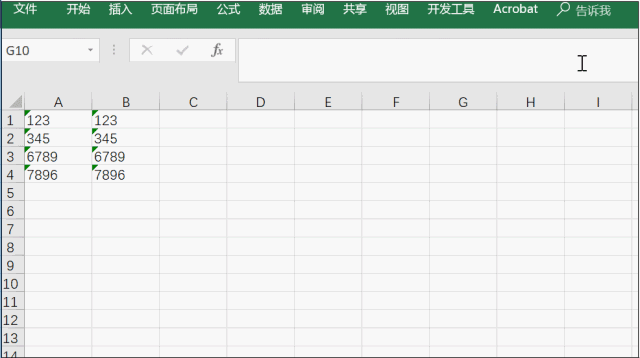
2、利用分列功能
这种方法主要是针对一整列的数据,选中区域,点击数据——分列,然后直接点击默认,最后选择常规即可 。
具体操作如下:
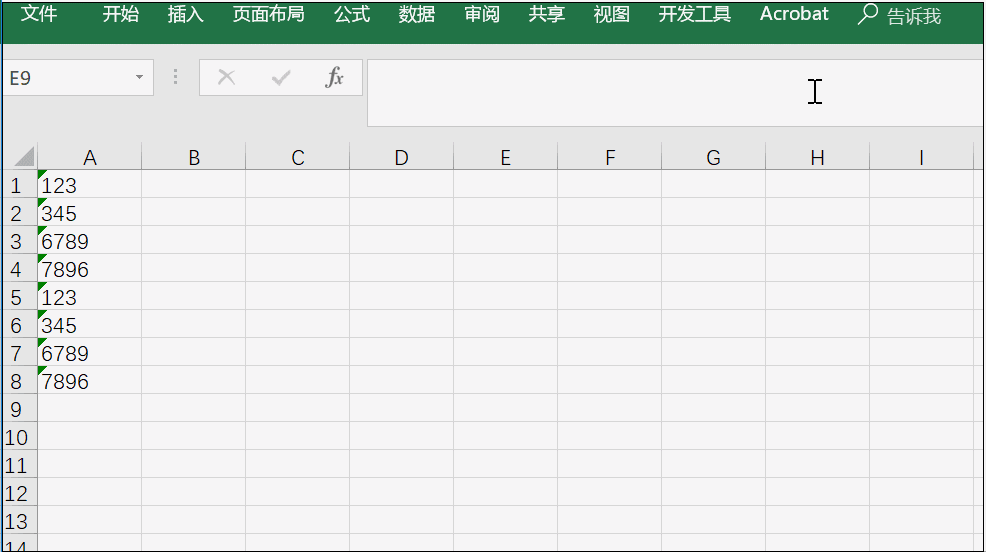
3、选择性粘贴
利用这个功能可以有多种方式实现 。
第一种:利用相乘来实现,也就是在空单元格中输入一个1,之后复制并进行选择性粘贴,然后选择“乘”即可 。
具体操作如下:

第二种:利用相加实现 , 与相乘的方法一致,不同的是这里我们输入的是0,然后再进行相加 。
具体操作如下:
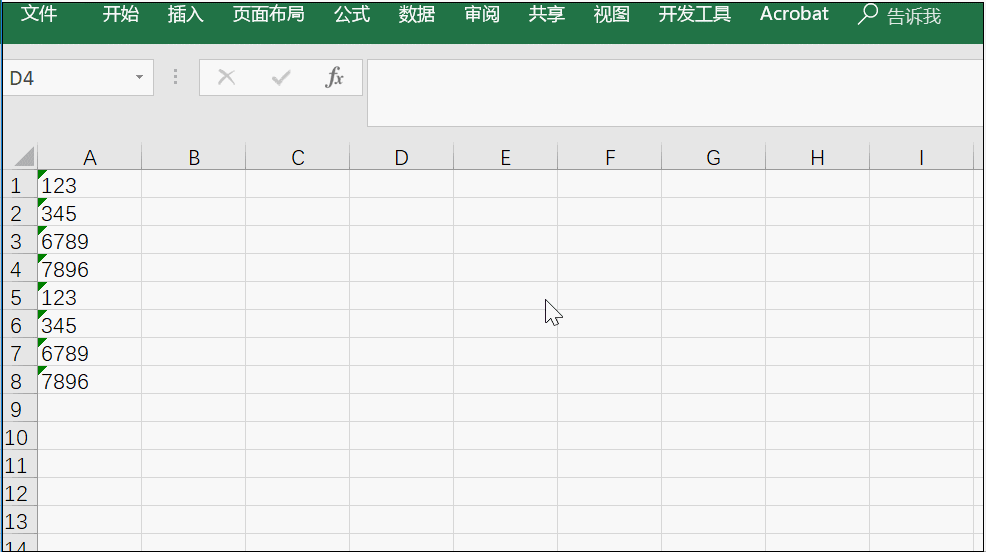
4、利用–符号
输入公式=–A1即可 。具体操作如下:
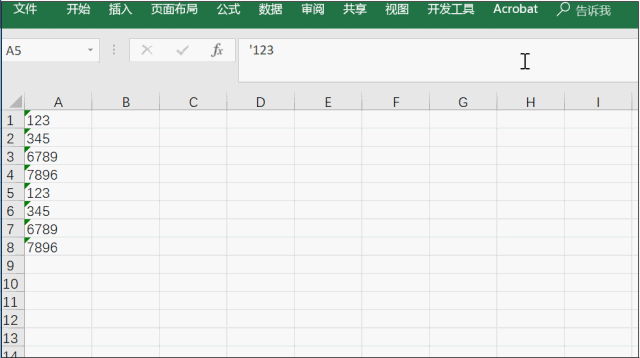
5、特殊处理技巧
如果遇到身份证号,这种绿帽子的,可以通过添加辅助列来实现 。
首先添加辅助列,然后输入公式=B2&\\\”\\\”,最后隐藏B列即可 。
具体操作如下:
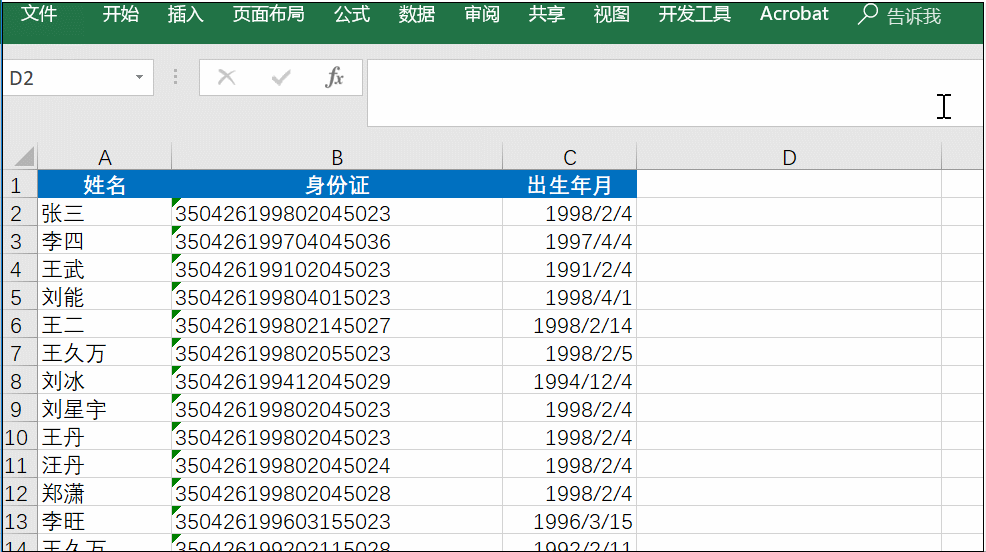
【经验啦教你Excel中的“绿帽子”可以摘了,方法还挺多】
去除Excel中绿帽子的方法有很多哦,你学会了吗?
